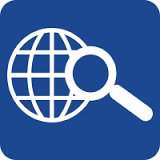
Компонент Ссылки (Web Links) обеспечивает простой способ организации контента, включающей ссылки на другие сайты. Каждый элемент состоит из URL- адреса (ссылки) и необязательного текста. Отдельные ссылки объединяются в категории. Как и материалы, ссылки могут создаваться людьми, которые добавляют материалы на сайт, редактируют их или публикуют, а не только администраторами, имеющими доступ к панели управления.
Каждая ссылка должна принадлежать той или иной категории. Вы также можете добавить такой пункт в подменю на своем сайте — не забудьте только указать для него тип доступа Special.
Как и материалы, ссылки можно редактировать в клиентской части веб-сайта. Пользователи, обладающие правом редактировать ссылки, будут видеть значок Изменить (Edit), просматривая страницы сайта. По умолчанию на редактирование ссылок распространяются те же правила, что и на редактирование материалов, за исключением того, что права «редактировать собственные» (edit own) для ссылок не существует. Ключевое отличие ссылок от материалов заключается в том, что функции контроля доступа применяются не на уровне отдельных ссылок, а на уровне компонента в целом и категорий, к которым отнесены конкретные ссылки (в более поздних релизах Joomla! 3 эта схема может поменяться).
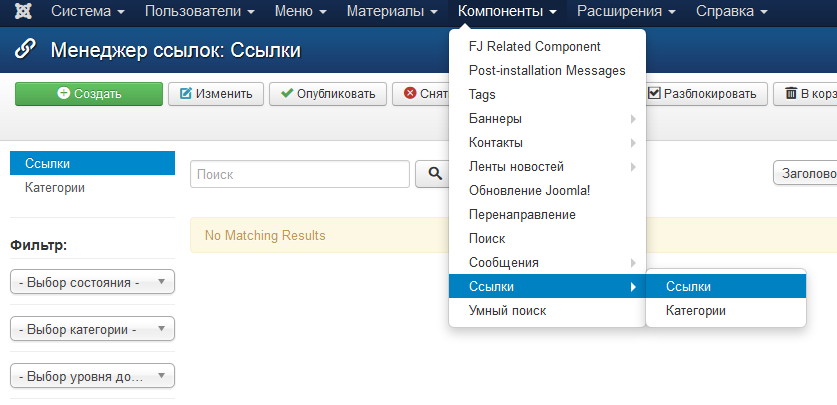
Как и для создания материалов и других ключевых компонентов, для того чтобы создать новую ссылку в административной части сайта, нужно щелкнуть на значке Создать (New) на панели инструментов. В открывшейся форме введите заголовок, саму ссылку и описание (это поле заполнять не обязательно). Вы также можете выбрать, что будет происходить после щелчка на ссылке: например, страница будет открываться в той же вкладке или окне браузера, в новой вкладке или окне, во всплывающем модальном или немодальном окне, в котором будут или не будут присутствовать навигационные элементы управления браузера. Эти настройки находятся на вкладке или в раскрывающемся списке Основные параметры (Basic Options). Поэкспериментируйте с разными вариантами. По мере того как вы будете набираться опыта, вы можете найти применение каждому из вариантов, хотя чаще всего используется переход по ссылке в том же окне браузера.
Если Ваш компьютер сломался или Вы недовольны его работой и хотите произвести ремонт компьютера - наши специалисты компьютерного сервиса помогут Вам.
В Менеджере меню поддерживается создание пунктов меню для трех типов макетов представления ссылок:
- Список ссылок в категории (List Web Links in a Category). Этот макет предназначен для отображения списка всех ссылок в выбранной категории; для каждой ссылки выводится соответствующее описание. Щелчок на ссылке позволяет перейти к ресурсу, на который указывает ссылка.
- Список категорий ссылок (List All Web Links Categories). В этом макете выводится список всех категорий, существующих в компоненте Ссылки (Web Links), право на просмотр которых есть у пользователя. Каждый заголовок представляет собой ссылку на макет типа «список содержимого категории» (Category List), где перечисляются все подкатегории в выбранной категории.
- Создать ссылку (Submit a Web Link). Этот макет содержит форму создания новой ссылки.
Не существует способа напрямую вывести на страницу одну ссылку с соответствующим описанием. Однако того же эффекта можно добиться, создав категорию с единственной ссылкой и использовав макет «список содержимого категории». Если вам требуется в меню ссылка, ведущая напрямую на другой сайт, то для этого следует выбрать тип пункта меню Внешний URL (External Link). Для ссылок, как и для компонентов, параметры по умолчанию и общие параметры настраиваются на экране, который открывается по щелчку на кнопке Настройки (Options) в административной части сайта. Вы увидите несколько вкладок, содержащих стандартные настройки для всех ссылок на вашем веб-сайте. Эти настройки, однако, могут быть переопределены для каждой конкретной ссылки.
Компонент Ссылки (Web Links) — это хорошее решение для управления некоторыми специфическими типами контента и его отображения. Например, его часто используют для определения ссылок на внешние источники информации по определенной теме. Кроме того, с его помощью удобно выводить каталоги, например каталог производителей продуктов или других людей или компаний, которые могут даже дополнительно платить за возможность попасть в этот список. Также вы можете создать страницу со ссылками на веб-сайты участников вашего проекта или рекомендуемые блоги. Еще один вариант: использовать ссылки на избранные статьи о вашей организации или по интересующей вас теме на других сайтах. Этот компонент можно применять даже для управления ссылками на документы и другие разделы вашего веб-сайта.